Présentation
SELinux est un mécanisme de sécurité intégré au noyau Linux. Les distributions Linux telles que CentOS, RHEL et Fedora sont équipées de SELinux par défaut.
SELinux améliore la sécurité du serveur en restreignant et en définissant la manière dont un serveur traite les requêtes et les utilisateurs interagissent avec les sockets, les ports réseau et les répertoires essentiels.
Par exemple, si un utilisateur non autorisé obtient l'accès, l'accès au serveur est limité à une section spécifiée, limitant les dommages causés par la violation de données. SELinux peut également entraver l'installation de packages logiciels ou mettre fin à des processus lors d'une utilisation régulière.
Lisez ce court tutoriel pour savoir comment activer SELinux sur CentOS 7.
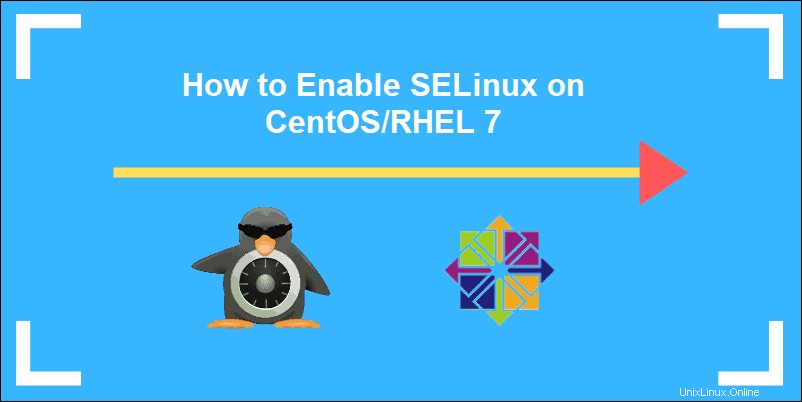
Prérequis
- Un compte utilisateur avec des privilèges sudo
- Accès à un terminal/console
- Un système basé sur RHEL, tel que CentOS 7
- Un éditeur de texte, tel que nano
Modes SELinux
SELinux a 3 modes.
- Mode d'application :C'est le mode par défaut. Il bloque et consigne les actions contraires à la politique définie.
- Mode permissif :permet d'effectuer des actions et enregistre les événements en détail. Ce mode est utile pour tester les fonctionnalités de SELinux. Le changement de mode entre application et autorisation ne nécessite pas de redémarrage du système.
- Mode désactivé :Autorise toutes les actions et n'enregistre aucune activité. Le passage à ce mode nécessite un redémarrage du système pour qu'il s'applique. En savoir plus sur la désactivation de SELinux.
Vérifier l'état de SELinux
Pour vérifier les paramètres actuels, tapez la commande suivante dans votre terminal :
sestatusLa sortie confirme que SELinux est désactivé.

Comment activer SELinux
Pour activer SELinux, suivez ces étapes :
1. Nous devons changer le statut du service dans /etc/selinux/config dossier. Utilisez un éditeur de texte tel que Nano.
Par exemple, en utilisant nano, un accédez au fichier avec la commande :
sudo nano /etc/selinux/config2. Vous pouvez maintenant changer le mode de SELinux en application ou permissif .
Modifiez la ligne marquée au mode dont vous avez besoin.
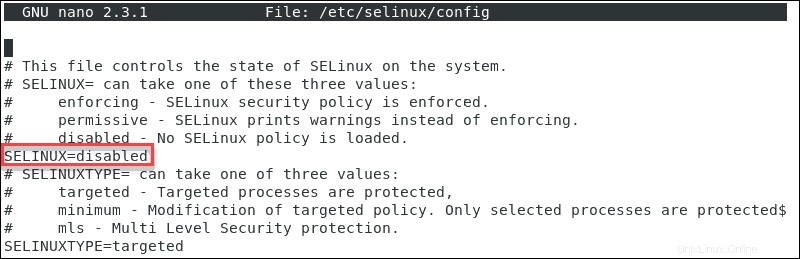
3. Appuyez ensuite sur CTRL + X pour enregistrer les modifications et quitter le mode d'édition. Appuyez sur "y" et appuyez sur Entrée pour confirmer.
4. Pour redémarrer, entrez :
sudo reboot5. Pour vérifier l'état de SELinux en saisissant sestatus dans la ligne de commande une fois de plus.
Le résultat confirme maintenant que le service est activé et en mode d'application.
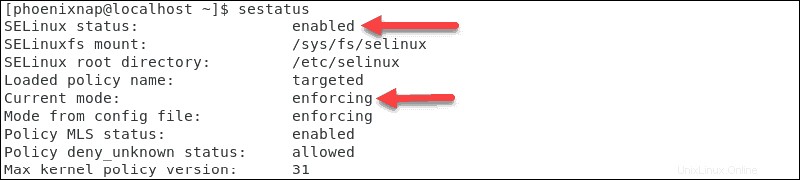
Changer le mode SELinux
Au lieu de désactiver complètement SELinux, une bonne option consiste à le définir sur permissif mode. Au fur et à mesure que les actions auront lieu, elles laisseront une trace dans le fichier journal.
Pour changer le mode de application à permissif saisissez :
sudo setenforce 0Pour activer l'application réactiver le mode, saisissez :
sudo setenforce 1Ces modifications ne s'appliquent qu'à la session en cours. Ils reviennent à la valeur par défaut après un redémarrage. Pour rendre les modifications permanentes, modifiez le fichier de configuration à l'aide d'un éditeur de texte, comme décrit ci-dessus.